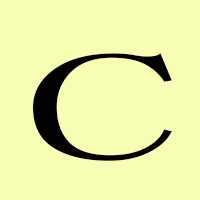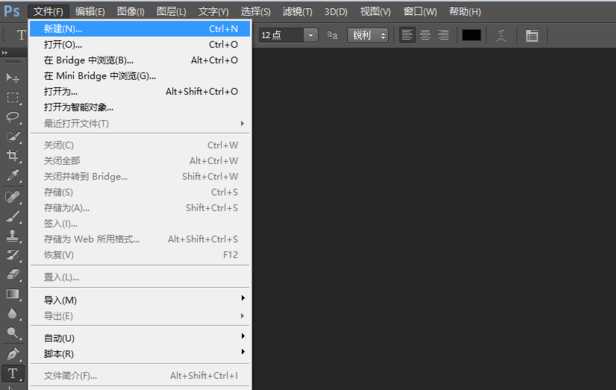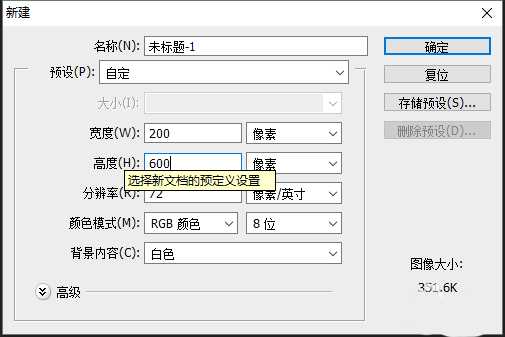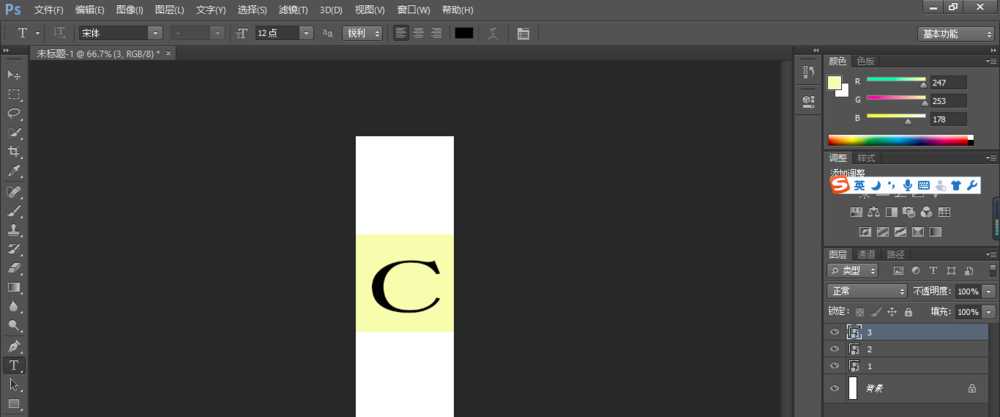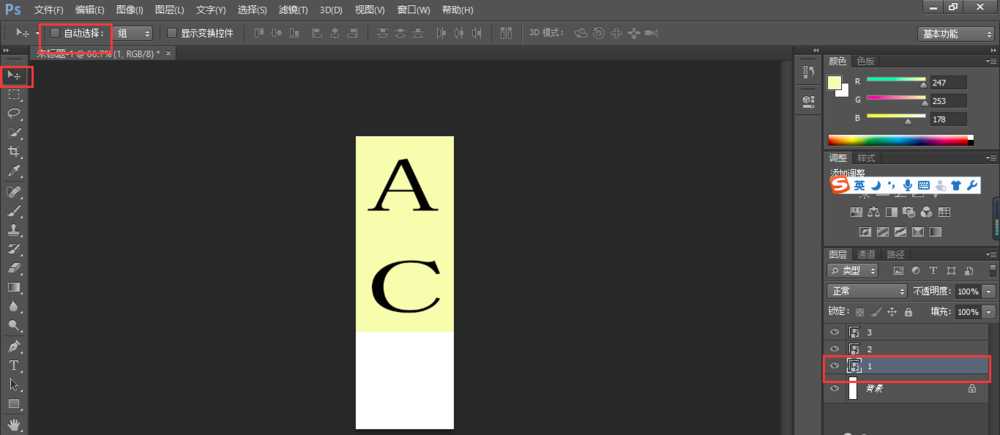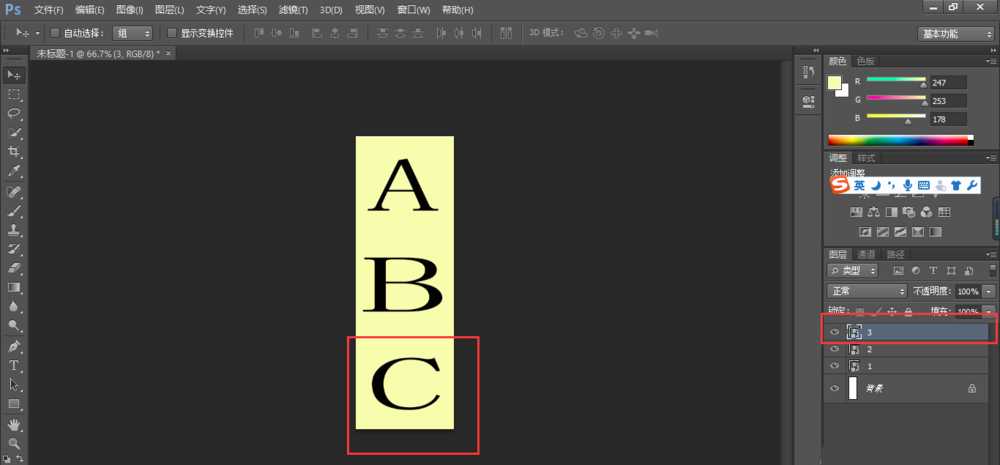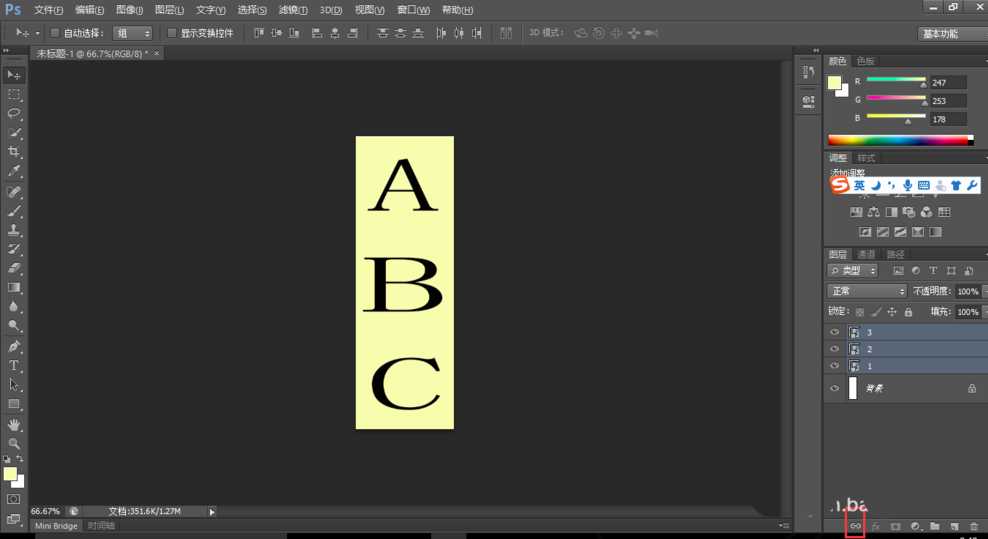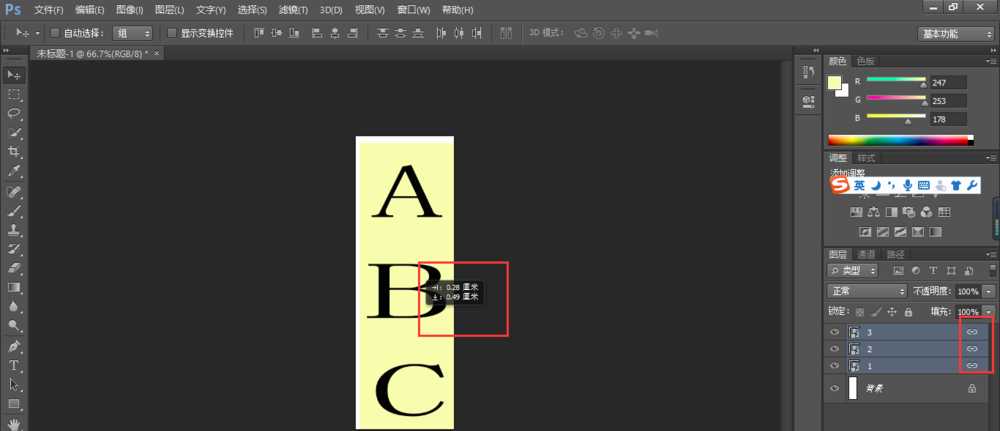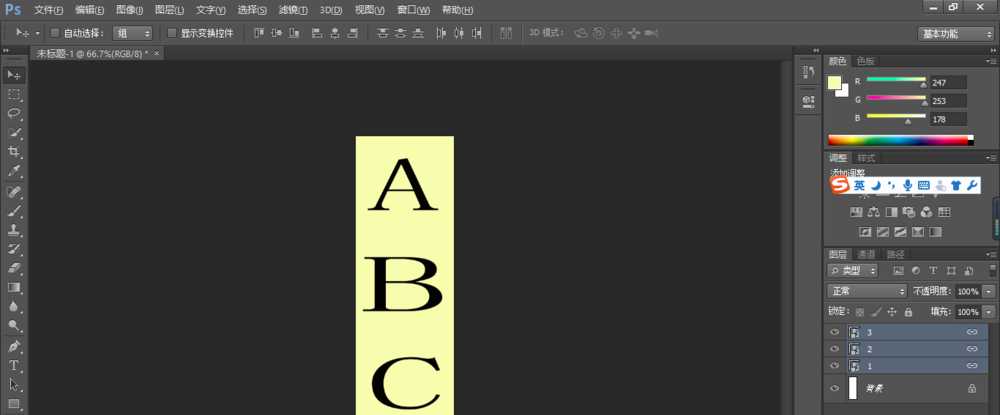站长资源平面设计
ps怎么快速合成图片?
简介我们经常需要把几张图片合成到一起,下面我们一起看看ps如何合成图片。软件名称:Adobe Photoshop 8.0 中文完整绿色版软件大小:150.1MB更新时间:2015-11-04立即下载1、首先我用三个200*200的图片作为演示案例2、点击文件-新建,创建一个200*600的文件3、将
我们经常需要把几张图片合成到一起,下面我们一起看看ps如何合成图片。
- 软件名称:
- Adobe Photoshop 8.0 中文完整绿色版
- 软件大小:
- 150.1MB
- 更新时间:
- 2015-11-04立即下载
1、首先我用三个200*200的图片作为演示案例
2、点击文件-新建,创建一个200*600的文件
3、将图片拖到文件中去
4、选择A图层,拖动到顶部
5、选中C图层,拖动到底部
6、按住shift键,选中三个图层,点击下面的合成按钮
7、对文件进行拖动调整,最后调整到需要的位置,就可以 了
相关推荐:
PS怎么合成治愈系的图片?
ps怎么将喜欢的明星照片合成成心形图片?
ps怎么拼心形图片? ps合成心形图片的技巧
下一篇:PS快速合成超酷的特种兵战争海报